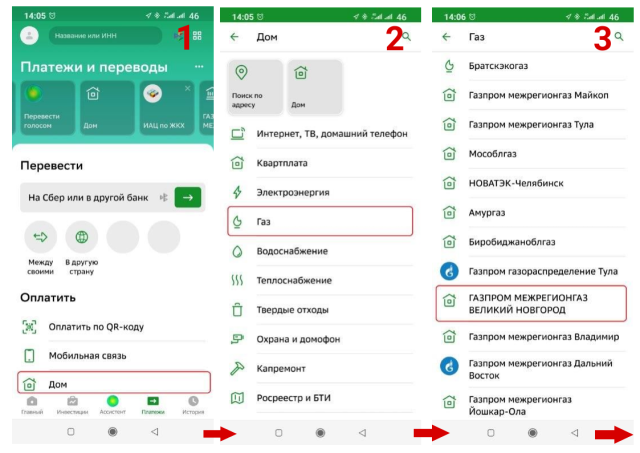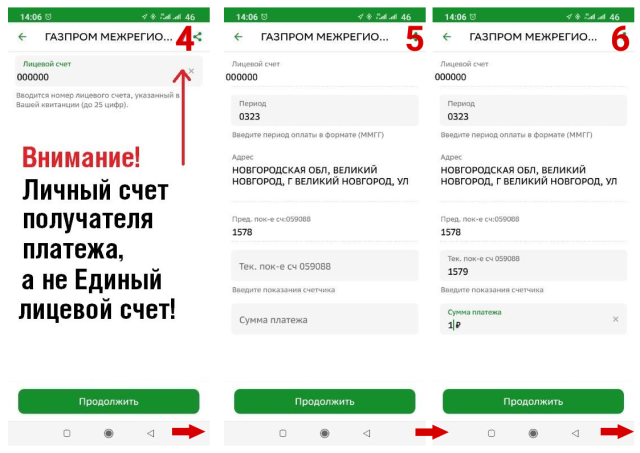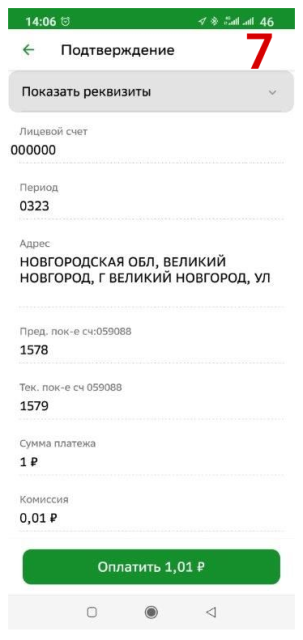Оплата через терминалы Сбербанка достаточно удобна для многих. Перевод средств на счета налоговой, других органов производится очень быстро, а сам платеж выполняется без дополнительных комиссий.
Как оплатить через терминал Сбербанка?
Оплатить налог через терминал Сбербанка
Оплатить госпошлину через терминал Сбербанка
Оплатить штраф через терминал Сбербанка
Как оплатить кредит через терминал Сбербанка?
Как оплатить патент через терминал Сбербанка?
Оплата через терминалы Сбербанка достаточно удобна для многих. Перевод средств на счета налоговой, других органов производится очень быстро, а сам платеж выполняется без дополнительных комиссий. Как же правильно выполнить оплату налога, штрафа, госпошлины, кредита и даже патента через ближайший терминал Сбербанка?
Как оплатить через терминал Сбербанка?
Оплачивать самые разные услуги посредством терминала легко и удобно. Воспользоваться устройством могут не только владельцы пластиковых карт этого банка, но и держатели карт других банков, а также люди, желающие оплатить услугу, штраф, кредит наличными. В последнем случае сдача после совершения операции не выдаётся, а деньги отправляются на личный счёт в налоговой, поэтому ни одна копеечка, внесённая через платежный терминал, не пропадет. Ещё один нюанс: при ряде операций можно не вводить длинные цифровые обозначения и платежные данные, а достаточно поднести к считывающему устройству штрих-код на платёжном документе.
Оплатить налог через терминал Сбербанка
Чтобы оплатить налог, необходимо сначала выбрать способ оплаты – с карты или наличными. Для оплаты картой международного образца понадобится ввести пин-код. Далее в меню выберите «Платежи» – «Налоговые» (вид платежа) – и затем укажите необходимую вам УФНС (получателя платежа). Для оплаты налога через терминал достаточно знать свою налоговую (УФНС) и всего один параметр – идентификатор (15-значный номер, который обычно располагается в правой части платежного документа. Также идентификатор может считываться автоматически – для этого просто поднесите штрих-код к устройству.
Оплатить госпошлину через терминал Сбербанка
Государственная пошлина взимается за действия юридического характера – оформление загранпаспорта, документов, свидетельств. Чтобы совершить платеж через терминал Сбербанка, вам понадобится записать и взять с собой данные ИНН плательщика, ОКАТО организации-получателя средств. Также учтите, что вам нужно будет ввести точные данные из паспорта самого плательщика. Как обычно, оплата совершается как наличными, так и посредством банковских карт. Размеры пошлины можно определить в организации, выполняющей юридическое действие – либо по законодательству (гл. 25.3, ч. 2 НК).
Оплатить штраф через терминал Сбербанка
В меню терминала оплаты выберите пункт «Оплатить административный штраф». После этого вам предложат выбрать подразделение, которому перечисляются денежные средства. Его наименование можно узнать в постановлении. Также в нём вам нужно будет уточнить серию и номер, присвоенные подразделением или госучреждением, дату решения госоргана и сумму штрафа. Важный момент: обязательно распечатайте чек после совершения оплаты административного штрафа! Только он является доказательством вашей «благонадёжности» и факта перечисления средств. Иначе в случае сбоя или ошибки на стороне получателя вам придётся заново совершать платёж, и лишь потом возвращать «лишние» средства.
Как оплатить кредит через терминал Сбербанка?
При совершении платежа по кредиту вам понадобится всего несколько цифр: дата заключения договора и номер ссудного счёта (20-значный номер). Также в платёжном терминале можно внести средства за кредит, полученный в другой финансовой организации. Комиссии в этом случае составят от 1% (оплата картой Сбербанка) до 1,5% (оплата наличными) от общего размера платежа. Минимальная комиссия составит 30 руб., максимальная – 1000. Для совершения оплаты в меню нажмите «Погашение кредита», в подходящей строке введите 20-значный счёт, а ниже – дату договора (день, месяц, 4 цифры года). Сверьте ФИО должника, сумму, личные данные и нажмите «Оплатить».
Как оплатить патент через терминал Сбербанка?
Патент на работу – вид платежа, который обязателен для иностранных граждан. К счастью, чтобы 1 раз в 3 месяца оплатить патент, можно воспользоваться терминалами Сбербанка. Это позволит не тратить много времени в ожидании обслуживания кассиром. Вне зависимости от того, рассчитываетесь ли вы карточкой либо наличными, выберите пункт «Другие платежи по нашему региону» (например, по Москве), затем – «Налоги, штрафы, пошлины». Вас должен интересовать раздел «Федеральная налоговая служба» (ФНС) – «Оплата патентов». Введя номер телефона (он понадобится позже) и номер ИФНС (указан в квитанции), а затем – и код ОКТМО, ФИО, город, улицу и дом (как указаны в квитанции), вы должны найти внизу списка пункт меню «отказ от предоставления документов». После этого введите нужную сумму и, если рассчитываетесь наличными, отправьте наличные в купюроприёмник. Сдача отправится на счёт мобильного или городского телефона, указанного ранее. Также есть возможность поиска получателя платежа по ИНН и штрих-коду (если их два – выберите крайний левый).
Граждане спрашивают: «Как оплатить ЖКХ через терминал Сбербанка карточкой или наличными?»
Совершить платеж в адрес поставщиков ЖКХ в терминалах «Сбербанка» клиенты могут как наличными, так и с банковской карточки.
При совершении оплаты требуется взять с собой квитанцию для считывания штрих-кода или ввода реквизитов платежа.
В статье подробно рассмотрим, как оплатить через терминалы «Сбербанка».
Дорогие читатели! Наши статьи рассказывают о типовых способах решения юридических вопросов, но каждый случай носит уникальный характер.
Если вы хотите узнать, как решить именно Вашу проблему — обращайтесь в форму онлайн-консультанта справа или звоните по телефону 8 (800) 350-14-90. Это быстро и бесплатно!
Скрыть содержание
- Особенности внесения денег через терминалы «Сбербанка»
Как оплатить наличными в банкоматах услуги ЖКХ? Штрихкодирование Пункт «Поиск организации» в меню Используем дебетовую или кредитную карточку
- Какие трудности могут быть?
Особенности внесения денег через терминалы «Сбербанка»
Преимуществом оплаты коммунальных услуг в терминалах и банкоматах «Сбербанка» является возможность указания реквизитов платежа вручную, если штрих-код не считывается. К оплате принимаются все квитанции, реквизиты которых введены в систему. При отсутствии данных пользователь самостоятельно набирает информацию, используя в качестве поиска ИНН, наименование или расчетный счет организации.
ВАЖНО: выгоднее оплачивать с банковской карточки. Комиссия взимается на 0 5% меньше.
Как оплатить наличными в банкоматах услуги ЖКХ?
Как платить ЖКХ через терминал Сбербанка наличными? При внесении платежа наличными клиент должен:
- Выбрать пункт «Платежи и переводы».
- Пользователь автоматически попадает в меню терминала. Следует определиться со способом оплаты: по штрих-коду или без него.
- Если в квитанции есть штрих-код, рекомендуется использовать его для быстрого совершения платежа, нажав на соответствующую строчку в терминале – «Оплата по штрих-коду».
Штрихкодирование
С конца 016 — начала 017 года большинство поставщиков перешли на двумерное штрихкодирование. Система позволяет быстрее считывать информацию за счет удвоенного расположения знаков (коды в форме «квадрата»).
Чтобы оплатить с помощью двумерного или одинарного штрих-кода, требуется:
- Выбрать пункт меню «Оплата по штрих-коду» и поднести квитанцию под углом 45 градусов.
Следует держать квитанцию на расстоянии не менее 0 см, иначе система не сможет «распознать» значение, заложенное с помощью шифра в квитанции. Но и не стоит держать документ оплаты дальше, чем 50 см, иначе считывание на сработает. Если штрих-код не считывается, следует сменить угол наклона квитанции или поменять расстояние (приблизить отдалить платежный документ). Рекомендуется направлять так, чтобы указатель располагался точно по центру штрих-кода, чтобы максимально «захватить» заложенную информацию.
- После считывания на экране появится предупреждение о максимальном лимите операции и возможности перечислить остаток средств на счет выбранного поставщика.
ВАЖНО: банкоматы и терминалы «Сбербанка» сдачу не выдают. Остаток средств клиент может направить в адрес Благотворительного фонда «Подари жизнь» или на баланс мобильного телефона (список поставщиков прилагается).
Сумма средств отправленных в адрес одного поставщика не может превышать 15 тыс. рублей (с учетом комиссии за перевод).
- Далее указываются предварительные данные о совершаемом платеже: что за организация ее реквизиты. Клиент выбирает сумму перевода (если она не определяется автоматически) и вводит личные данные (при необходимости): ФИО и адрес.
- Последним этапом является ознакомление со всеми введенными параметрами платежа и возможной комиссией. Плательщик должен внимательно сверить информацию, после чего нажать на экране «Подтвердить».
- После подтверждения требуется выбрать, куда будут перечислены средства: на благотворительность или сотовый телефон. При выборе «Подари жизнь» плательщик должен указать цель перечисления (по умолчанию стоит «Благотворительный взнос»), ФИО и адрес (можно не полностью).
- Чек выходит после внесения наличных в терминал.
Банкоматы отличаются от терминалов возможностью внесения до 40 купюр одновременно. В терминалах допускается вставлять только по одной банкноте. Комиссия за платежи наличными составляет 0-1 5% от суммы перевода, но не более 1 тыс. рублей. Минимальный размер комиссии для компаний, с которыми не заключен договор по беспроцентной оплате, составляет 15 рублей.
Пункт «Поиск организации» в меню
Если в квитанции нет штрих-кода или он не считывается, следует воспользоваться поиском поставщика:
- Для этого в меню «Переводы и платежи» предусмотрен раздел «Поиск услуг и организаций. Мои услуги».
- Войдя в раздел, плательщику требуется набрать данные поставщика: ИНН расчетный счет или наименование. Самый быстрый способ поиска – по ИНН организации. Он позволяет отфильтровать «лишние» компании и не занимает много времени (как набор 0-значного расчетного счета).
- После ввода реквизита плательщик попадает на страницу оплаты в адрес конкретной компании. Процесс набора данных аналогичен оплате по штрих-коду только сначала требуется набрать лицевой счет клиента. Инструкция по поиску счета на платежном документе и правильному набору в системе указана на экране терминала при открытии окна ввода.
ВАЖНО: следует внимательно отнестись к вводу данных по квитанции. В случае неверно указанного лицевого счета средства будут перечислены от плательщика, чьи данные совпадают.
Платежи осуществляются практически моментально – деньги уходят в адрес поставщика ЖКХ в течение 15 минут после получения чека в терминале. Отменить оплату после подтверждения будет уже невозможно.
Чеки так же печатаются после проверки и подтверждения платежа.
Используем дебетовую или кредитную карточку
При перечислении средств с банковской карты комиссия взимается в размере (максимум) 1% от суммы квитанции, не более 1 тыс. рублей. Для платежа клиент должен вставить карточку и ввести ПИН-код.
- В меню терминала следует выбрать пункт «Оплатить по штрих-коду» (если есть значок на квитанции) или «Платежи и переводы» (при его отсутствии).
- Далее процесс ввода платежа аналогичен алгоритму оплаты наличными. Разница заключается в том, что при совершении перечисления средств в адрес ЖКХ, с карты комиссия взимается меньше, и не требуется выбирать поставщика для сдачи (квитанция оплачивается на сумму выбранную клиентом или указанную в чеке при считывании штрих-кода).
Оплата с карты позволяет добавить несколько поставщиков в корзину для оплаты. При оплате наличными такой услуги нет. Плательщик должен расплачиваться после каждой квитанции перечисляя остаток на счет сотового оператора или фонда «Подари жизнь».
Какие трудности могут быть?
- В случае возникновения проблем с оплатой квитанции по штрих-коду следует изменить угол наклона документа, либо расстояние до лазера. Если это не помогает, использовать ручной поиск.
- Когда поставщик не распознается системой или при вводе ИНН расчетного счета появляется сообщение, что услуга не найдена, рекомендуется воспользоваться ручным вводом реквизитов. Для этого есть отдельный пункт в терминале – «Оплата по реквизитам» или «Другие платежи».
- Распространенная ошибка – неверно указанный лицевой счет. Для некоторых поставщиков требуется вводить нули перед набором счета, чтобы количество символов соответствовало требуемому значению. Другие организации используют код региона в качестве дополнительного реквизита, он указывается сразу после лицевого счета без пробелов. Образец квитанции высвечивается при наборе лицевого счета. Он позволяет правильно вводить реквизиты и найти нужные данные на квитанции.
- Если после указания всех знаков платеж не проходит, рекомендуется уточнить актуальность информации у поставщика или использовать другие каналы оплаты, например, «Сбербанк Онлайн».
Оплата в терминалах «Сбербанка» позволяет совершать регулярные и единовременные платежи в адрес тысячей поставщиков по всей России. Минимальная комиссия за услуги и понятный интерфейс позволяют клиентам самостоятельно освоить систему оплаты, как с помощью банковской карточки, так и без нее (наличными).
Это быстро и
бесплатно!
Как пользоваться терминалом Сбербанка
Сбербанк предлагает своим клиентам несколько типов устройств для самостоятельного обслуживания. Есть банкоматы, а есть платежные терминалы. Хотя внешне устройства несколько схожи, функционал и предназначение у них разные. Рассмотрим, как пользоваться терминалом Сбербанка.
10.01.22
10984
0

Если нравится — подписывайтесь на телеграм-канал Бробанк.ру и не пропускайте новости
Высшее образование в Международном Восточно-Европейском Университете по направлению «Банковское дело». С отличием окончила Российский экономический институт имени Г.В. Плеханова по профилю «Финансы и кредит». Десятилетний опыт работы в ведущих банках России: Альфа-Банк, Ренессанс Кредит, Хоум Кредит Банк, Дельта Кредит, АТБ, Связной (закрылся). Является аналитиком и экспертом сервиса Бробанк по банковской деятельности и финансовой стабильности. rusanova@brobank.ru
Открыть профиль
Инструкция по терминалу Сбербанка на сайте Бробанк.ру. Виды устройств, чем обычный банкомат отличается от платежного терминала, как работает POS-терминал. Процесс оплаты услуг ЖКХ, считывание QR-кодов.
-
Чем терминал отличается от банкомата?
-
Использование терминалов в офисе банка
-
Какие операции можно выполнять через платежные терминалы
-
Как пользоваться терминалом для оплаты ЖКХ
-
Инструкция по POS-терминалу Сбербанка
Чем терминал отличается от банкомата?
Если вы зайдете в офис Сбербанка, то там обнаружите два типа устройств. Одно более массивное, а другое более современное, тонкое. Большие устройства — это именно банкоматы, основная задача которых — работа с наличными деньгами. То есть их выдача, прием, плюс включены некоторые другие функции и возможность оплаты услуг.
Платежные терминалы появились гораздо позже, можно сказать, что даже не так давно. Это устройства, через которые люди могут оплачивать любые услуг, госпошлины, штрафы и налоги, совершать переводы на другие карты. То есть операции только безналичные, списание проводится с карт Сбербанка.
Платежные терминалы Сбербанка принимают только выпущенные им же карты, другие не подходят. В банкоматах для обналичивания можно использовать любые карточки.
Использование терминалов в офисе банка
Если вы придете в Сбербанк оплачивать какую-то услугу, держа в руках квитанции, к вам обязательно подойдет сотрудник, работающий в зале, и предложить провести оплату через платежный терминал (конечно, если вы хотите совершить оплату с карты Сбера). Инструкцию по терминалу Сбербанка даст менеджер, он поможет совершить необходимую операцию.
Почему банк так поступает? В первую очередь таким образом он разгружает основных операционистов, обеспечивая одновременно и более быстрое обслуживание других клиентов. Во-вторых, он тем самым пытается приучить людей совершать простые операции самостоятельно, не привлекая сотрудников банка.
Раз или два менеджер поможет выполнить операцию, после человек сможет выполнить все самостоятельно. При этом ему в процессе обслуживания предложат подключить интернет-банк, настроить СМС-банк, сделать шаблоны автоплатежей. В итоге постепенно все преимущественно перейдут на такую форму оплаты, а операционисты будут заниматься более “полезными” делами.
Какие операции можно выполнять через платежные терминалы
Через них можно оплатить что угодно, от услуг до государственных пошлин.

В целом, здесь можно делать практически все платежи, которые актуальны для онлайн-банка:
- платить за телефон, интернет, телевидение;
- оплачивать любые коммунальные платежи;
- оплата штрафов, налогов;
- переводы на любые карты и счета вне зависимости от обслуживающего банка;
- погашение любых кредитов.
Кроме того, с помощью таких устройств можно управлять услугами Сбербанка, привязанными к карте. Например, брать распечатки, подключать и отключать СМС-информирование, онлайн-банк, с их помощью можно генерировать одноразовые пароли.
Как пользоваться терминалом для оплаты ЖКХ
Большинство граждан используют его именно для этих целей. Поэтому рассмотрим инструкцию Сбербанка по платежном терминалу в этом направлении. Для выполнения операции вам нужна карточка Сбера (дебетовая, кредитная), ПИН-код от нее и сами квитанции, которые вы хотите оплатить.
Обратите внимание, что сейчас все квитанции на оплату коммунальных услуг оснащаются QR-кодом. Это такой небольшой схематичный квадрат. В нем и зашифрована вся информация о необходимом платеже: и реквизиты адресата, и требуемая для оплаты сумма. Это нововведение значительно упрощает процесс оплаты, делает его более быстрым, человеку не нужно вводит реквизиты, нет риска ошибиться в цифрах.
Как в итоге все проходит:
- Подходите к платежному терминалу Сбербанка, вставляете в него свою карточку, вводите ПИН-код.
- Выбирайте в пункте меню “Платежи по штрих-коду”.
- Поднесите QR-код к сканеру, он будет подсвечиваться красными лучами. Дайте ему полностью просканировать код.
- Система моментально обрабатывает информацию, на экране появляются все подробности квитанции.
- Подтверждаете оплату, получаете чек. Далее можете завершить обслуживание или продолжить его, оплачивая следующие услуги. Чек обязательно сохраняйте до того момента, пока не убедитесь, что платеж зачислен.
Аналогично по QR-коду можно оплачивать и любые другие платежки. Операции можно выполнять и по штрих-коду, который также подносится к сканеру.

Сейчас все организации и поставщики услуг упрощают процесс оплаты, сопровождая свои квитанции кодами. Это касается и платных образовательных услуг, ФНС, ГИБДД. При оплате через Мобильный банк можно точно так же воспользоваться сканером QR-кодов, чтобы не вносить данные вручную.
Оплата за другие услуги проходит все так же интуитивно просто. Алгоритм работы устройства понятный. Выбираете в главном меню нужную вам платежную услугу, вносите данные вручную или с помощью сканера кодов, проводите оплату. Деньги списываются с баланса вашей карточки.
Вообще, если вы регулярно выполняете платежные операции, рекомендуем подключить бесплатный Сбербанк Онлайн. Тогда все платежи будете проводить, не выходя из дома. Там же можно создать шаблоны и автоплатежи, что еще более упростит задачу.
Инструкция по POS-терминалу Сбербанка
Кроме обычных терминалов, которые располагаются в офисах банка, в различных торговых центрах и проходных местах, есть устройства еще одного вида — POS-терминалы. Это небольшие приборы, которые встречаются практически в каждом магазине или офисе. Если организация ведет работу с деньгами, она имеет договор с банком, на основании которого происходит установка терминала на ее территории.
Если речь о самом предпринимателе, то подробную инструкцию по пользованию терминалом ему укажет сотрудник банка при подключении эквайринга. Там организуют обучение сотрудников организации, техники сами прибудут на торговую точку и установят устройство, подготовят его к работе.

После установки проводится проверочная транзакция. Далее можно начинать прием с карт. Для покупателя операция проводится моментально, на счет компании банк присылает деньги на 1-2 день.
Если же говорить о покупателе, то для него процесс оплаты товара картой будет стандартным вне зависимости от того, какой банк обслуживает терминал:
- Выбираете покупки, подходите к кассе и говорите, что желаете оплатить товар картой.
- Вставляете карту в устройство или прикладываете ее к нему, если карточка поддерживает бесконтактную оплату. Если сумма операции большая, терминал попросит ввести ПИН-код, вносите его на клавиатуре.
- Если средств на карточке достаточно, если никаких других препятствие нет, система сообщает, что оплата одобрена.
- Печатаются два чека: один терминальный, один кассовый. Если подключено СМС-информирование, на телефон клиента сразу поступает сообщение с указанием деталей операции.
Несмотря на то, что на счет магазина деньги за покупку приходят не сразу, с карточки покупателя они уходят тут же. Но если заглянуть в банкинг в историю операций, то можно увидеть, что они пару дней будут находиться в подвешенном состоянии.
21.03.2023
Пошаговая инструкция для оплаты газа в мобильном приложении СбербанкОнлайн
Уважаемые абоненты!
При получении квитанции в формате ЕПД (единый платежный документ) произвести оплату за газ и передать показания счетчика можно привычным способом с использованием сервиса СбербанкОнлайн, без сканирования QR-кода.
Предлагаем Вам пошаговую инструкцию для оплаты в мобильном приложении СбербанкОнлайн.
Использование материалов сайта ООО «Газпром межрегионгаз Великий Новгород» без согласования с пресс-центром запрещено.
© 2012, ООО «Газпром межрегионгаз Великий Новгород»
173025, Российская Федерация, г. Великий Новгород, ул. Попова, д. 10
Содержание
- 1
Необходимые данные для совершения платежа - 2
Как оплатить за газ через сбербанк онлайн: пошаговая инструкция - 3
Как оплатить сбербанк через мобильное приложение - 4
Оплата через терминал или банкомат- 4.1 Похожие статьи
- 5
Что нужно для оплаты - 6
Как оплатить за газ через Сбербанк-Онлайн: пошаговая инструкция - 7
Оплата за газ через мобильное приложение - 8
Оплата через терминал или банкомат - 9
Подводя итоги - 10 Десктопная версия
- 11 Приложение для смартфона
- 12 Банкомат
Как оплатить за газ через сбербанк онлайн, – этот вопрос интересует большинство россиян. Данный способ оплаты легкий и доступный. Он избавляет от походов по фин.учреждениям, очередей и ожиданий. Это значительная экономия времени и сил. Через сервис можно оплатить коммунальные платежи, оплатить моб. связь или интернет.
Необходимые данные для совершения платежа
Чтобы совершить перевод, не требуется большого количества данных. Достаточно знать:
- номер лицевого счета;
- полное название компании-получателя перевода;
- ИНН;
- р/с организации;
- БИК;
- кор. Счет;
- сумму к оплате.
Все эти данные можно найти в платежном документе.
Для оплаты счета требуется наличие банковской дебетовой карточки. Это очень важный момент, т. к. переводы с кредитных карт не производятся. Однако даже если эта информация забыта, система напомнит о ней при попытке совершения операции.
Оплата не будет произведена также при отсутствии требуемой суммы на счете. В системе онлайн-банкинга требуется предварительно зарегистрировать профиль. Это можно сделать при получении банковской карточки фин. организации, так и самостоятельно. Если нужно, специалисты также могут подключить моб. банк.
После регистрации профиля будет доступен вход в ЛК, для авторизации в котором требуется наличии логина и пароля. Это простая и легкая операция. Единственное, вход следует подтвердить числовым кодом, присланным на номер телефона.
Как оплатить за газ через сбербанк онлайн: пошаговая инструкция
Чтобы оплатить газ по счетчику через сбербанк онлайн, требуется:
- Авторизоваться в интернет-системе.
- На главной странице выбрать раздел «Переводы и платежи».
- Откроется раздел оплаты покупок и услуг. Здесь в подпункте «ЖКХ и дом. Телефон» есть вкладка «Газ». Щелкаем на нее.
- Отобразится поисковая строка. Найти нужное учреждение можно как в выпавшем ниже списке, так и введя название в поиск. Также рекомендуется ввести номер р/с. По нему найдется сама компания.
- После того, как организация нашлась, следует приступить к заполнению формы оплаты платежа. Здесь следует выбрать банковский продукт, с которого произойдет списание и вид услуги. Вводим номер л/с и кликаем «Продолжить».
- Система может автоматически выставить всю требуемые сведения, однако рекомендуется их тщательно сверить с квитанцией. Здесь же впишите текущие показания по счетчику. В отличие от бумажного заполнения, числовое значение счетчика требуется вводить именно на настоящий момент. В ином варианте записывается и фиксируется именно разница показаний, подлежащая оплате. Также тут представлена информация о текущей задолженности (если таковая имеется). Кликаем «Продолжить».
- В очередной раз перепроверяем введенные данные. Если все верно, щелкаем «Подтвердить». На номер мобильного, указанного при регистрации на сервере, придется специальный код. Его следует ввести в отведенное поле и нажать «Ок».
Операцию можно упростить, если подключить услугу «Автоплатеж». Так, вам не придется каждый раз вводить или сверять данные. Чтобы этого избежать, также можно пользоваться разделом «Шаблоны». Комиссия не взимается.
Как оплатить сбербанк через мобильное приложение
Оплатить газ через сбербанк можно как через ПК, так и посредством моб. приложения. Если его еще нет на вашем устройстве, рекомендуется пользоваться инструкцией:
- Скачать и установить софт из официального магазина.
- Для проведения платежа через программу, требуется предварительно создать шаблон, по которому и будет производиться оплата. Создается он исключительно в браузерной версии банкинга. Без шаблона провести транзакцию не получится. Он создается в течение пары минут. Для этого авторизуйтесь в системе, посетите пункт «Шаблоны» и создайте требуемый образец.
- Откройте моб. приложение, найдите сформированную «Платежку», проверьте введенность данных, заплатите за счет.
Оплата через терминал или банкомат
Не все клиенты фин. учреждения могут воспользоваться онлайн-системой. По квитанции можно совершать любые операции через кассу самой фин. организации. Если не хочется тратить время на очереди, рекомендуется произвести оплату через АТМ-устройство или банкомат.
Чтобы оплатить за газ через терминал сбербанка, требуется:
- Взять квитанцию и поднести штрих-код к считывающему устройству. Так, должна определиться организация, для которой требуется перевод средств.
- Ввести ИНН учреждения. Эта информация также находится на лицевой стороне квитанции.
- Воспользовавшись меню устройства. Здесь следует выбрать требуемый раздел (оплата ЖКХ), затем выбрать вид услуги (природный газ), выбрать компанию из выпавшего списка или воспользовавшись поисковой строкой.
При вводе № л/с или при сканировании штрих-кода система автоматически находит адрес и иные данные. Тщательно сверьте их непосредственно перед проведением оплаты.
Большинство жилищных организаций давно заключили договор со Сбербанком. Это значительно упрощает жизнь плательщикам. Оплата производится в безопасном режиме. Средства поступают мгновенно, либо в течение пары дней. Если остаются сомнения, рекомендуется распечатать чек после проведения платежа.
—>
Похожие статьи
—>
Расширение спектра возможностей при помощи дистанционных технологий помог улучшить сервис обслуживания клиентов. Но как оплатить за газ через Сбербанк-Онлайн и есть ли в такой опции выгода? Удаленный перевод средств за коммунальные услуги сокращает временные расходы и упрощает сервис. Есть и иные преимущества пользования системой, которые раскрываются в процессе эксплуатации. Применять технологии возможно самостоятельно без помощи специалистов банка и ЖЭК.
Что нужно для оплаты
Каждый клиент банка, обладающий дебетовым счетом, автоматически получает доступ в “Личный кабинет” на сайте или в мобильном приложении финансового учреждения.
Чтобы сделать удаленное внесение платежа доступным, необходимо:
- вставить пластик в банкомат и перейти в главное меню;
- нажать кнопку об информации и сервисе;
- получить логин и пароль от ЛК.
Услуга предоставляется бесплатно. Данные для авторизации в ЛК печатает банкомат на чековом листе. Теперь, авторизовавшись, оплатить газ через Сбербанк возможно без использования терминала и банковской кассы в любое время суток. При этом перевод возможен исключительно с дебетового пластика с достаточным количеством средств на балансе.
Как оплатить за газ через Сбербанк-Онлайн: пошаговая инструкция
Клиент, зарегистрированный в системе, должен выполнить следующие шаги по инструкции:
- Авторизоваться в собственном профиле.
- Войти в меню платежей.
- Открыть вкладку, обозначающую переводы за услуги ЖКХ.
- Кликнуть на пункт “Газ”.
- Выбрать поставщика услуг. Для этого удобно пользоваться встроенной поисковой системой, указав номер расчетного счета, прописанный в квитанции.
- Заполнить открывшуюся форму. Указать номер лицевого счета и карточку, с которой будет осуществлено списание средств в пользу поставщика. Также следует выбрать способ начисления (по счетчику/вне показаний счетчика).
- Сверить введенные в форму данные со сведениями, указанными в квитанции. Показания счетчика необходимо указывать в текущий момент. Проверить их также требуется на данном этапе оформления заявки.
- Продолжить и подтвердить выполнение транзакции. Для этого потребуется ввести в форму код из СМС-уведомления.
В дальнейшем возможно удобно оплатить газ по счетчику через Сбербанк-Онлайн, сохранив сведения в шаблон. При следующей оплате потребуется исправить указанные показания на актуальные. Обычно создание новой заявки на транзакцию занимает не более 10-15 минут.
Оплата за газ через мобильное приложение
Наличие доступа в “Личный кабинет” пользователя на официальном сайте коммерческой организации автоматически дает клиенту право на использование мобильного приложения, чтобы заплатить за коммунальные услуги любого типа через интернет. Программу предварительно следует загрузить из официального магазина App Store (для устройств на платформе iOS) или Google Play (для Android). Сервис скачивается, устанавливается и обслуживается в дальнейшем бесплатно.
Инструкция по оплате через смартфон:
- Перейти на официальный сайт коммерческой организации и авторизоваться в обычном режиме в ЛК.
- Создать шаблон будущего перевода и сохранить его в браузерной версии ресурса.
- Авторизоваться в приложении при помощи мобильного номера, привязанного к банковской карте (одной из карт).
- Открыть раздел шаблонов в меню и выбрать требуемый.
- Совершить стандартную транзакцию. Подтверждение операции по СМС не требуется.
Без заранее созданного шаблона операция невозможна. Комиссия при выполнении транзакции обычно не взимается, но многие условия совершения денежных переводов зависят от поставщика.
Оплата через терминал или банкомат
Наиболее простой способ внести оплату – воспользоваться терминалом (банкоматом). Потребуется вставить карточку в приемник и открыть в меню пункт оплаты услуг ЖКХ. Далее, чтобы оплатить за газ через терминал Сбербанка, реквизиты возможно внести следующими способами:
- по штрих-коду (для этого его необходимо поднести к специальному считывающему устройству);
- по ИНН (указывается в квитанции);
- выбрав поставщика из поисковой системы меню.
Перед подтверждением оплаты необходимо проверить введенные данные. Подтверждение транзакции по СМС не требуется. При необходимости возможно обратиться за помощью к специалистам филиала.
Возможно внесение платежей и через классические кассы. Но сотрудники и банк не приветствуют такой подход, поскольку он занимает больше времени и требует посещение очередей. Наиболее приемлемый и удобный метод – обращение к дистанционным сервисам обслуживания.
Подводя итоги
Современные технологии позволяют ускорить и упростить процесс внесение платежей за услуги, в том числе коммунальные. Дешевизна обслуживания сопрягается с быстротой, отсутствием очередей в кассы и другими дополнительными удобствами. В дальнейшем интернет-ресурсы будут развиваться и продвигаться, дополняясь новыми технологическими решениями и выгодными опциями.
Реклама
Не можете разобраться, как оплатить газ через Сбербанк, куда нужно нажимать и где вводить реквизиты? Мы поможем решить вашу проблему – прочтите наш обзор, где собраны самые точные и актуальные инструкции по переводу средств поставщику коммунальной услуги.
Десктопная версия
Мы начнем с того, что приведем пошаговую инструкцию, как оплатить за газ через Сбербанк Онлайн. Это удобный сервис, который позволяет совершить все манипуляции, сидя дома за компьютером. Вам больше не нужно никуда выходить – достаточно подключиться к интернету и открыть любой браузер.
Напомним, что оплата газа через Сбербанк Онлайн возможна только после регистрации в системе.
Итак, изучаем, как производится оплата за газ через Сбербанк Онлайн:
- Авторизуйтесь – вы попадете на главную страницу;
- На верхней панели находится кнопка «Переводы и платежи»;
- Нажмите на нее – откроется каталог доступных услуг, вам нужен блок «ЖКХ и домашний телефон», а там найдите строчку «Газ»;
- Откроется перечень доступных поставщиков для вашего региона – он формируется автоматически, выберите нужный вариант и кликните на иконку;
- Из контекстного меню отыщите нужную услугу;
- Определите счет или карту списания;
- Введите лицевой счет в специальное поле;
- Нажмите на кнопку продолжения;
- Проверьте правильность введенных реквизитов, укажите сумму и введите точные показания счетчика на текущий момент;
- На смартфон поступит СМС-сообщение с проверочным кодом – вбейте цифры в нужную строчку.
Вот и все, вы смогли оплатить квитанцию газ через Сбербанк Онлайн по счетчику. Если по каким-либо причинам вы не можете воспользоваться десктопной версией, под рукой всегда есть смартфон – разберемся, можно ли оплачивать услуги по лицевому счету через мобильный банк.
Смотрите также видео-инструкцию о том, как оплатить газ через Сбербанк Онлайн.
Приложение для смартфона
Оплатить газ через мобильный банк Сбербанка сможет каждый – достаточно просто установить программу для смартфона через специальный магазин для Айфон и Андроид.
Вы уже скачали приложение? Приступаем к инструкции, которая расскажет, как оплатить за газ через Сбербанк Онлайн с телефона:
- Войдите в приложение с помощью кода-пароля или отпечатка пальца;
- Нажмите на иконку меню «Платежи и переводы»;
- Выберите вкладку «ЖКХ и домашний телефон»;
- В списке найдите нужную коммунальную услугу;
- Найдите поставщика из доступных вариантов;
- Укажите требуемые реквизиты по аналогии с приведенной выше инструкцией для ПК;
- Введите сумму для перевода и подтвердите завершение операции.
А еще вы можете воспользоваться такой опцией приложения Сбербанк Онлайн, чтобы оплатить газ:
- Авторизуйтесь и войдите в меню платежей и переводов;
- Выберите кнопку «Оплата по штрих-коду»;
- Отсканируйте квитанцию камерой смартфона;
- Вам останется только ввести сумму и завершить операцию.
Рассмотрим последний способ – перевод средств через банкомат.
Все способы, как оплатить за газ по лицевому счету через интернет по ссылке.
Банкомат
Вы можете оплатить за газ через терминал Сбербанка наличными или карточкой – выбирайте удобный вариант. Обратите внимание, если вы хотите оплатить квитанцию наличными деньгами, нужно выбрать соответствующее устройство (не все терминалы поддерживают опцию).
- Вставьте карту в держатель и введите пин-код (если оплата будет производиться с баланса карточки);
- Выберите пункт меню «Платежи в вашем регионе»;
- Система предложит на выбор: поиск по ИНН, считывание штрих-кода с квитанции или поиск по наименованию;
- Выберите нужный вариант – поднесите штрих-код квитка к специальному сканеру на устройстве, или же вбейте нужные данные в поисковую строчку;
- Заполните требуемые реквизиты на экране согласно инструкции;
- Укажите сумму перечисления;
- Внесите деньги в специальный лоток (если оплата производится наличкой);
- Завершите операцию.
Мы познакомили вас со всеми доступными возможностями финансовой организации – больше никаких проблем с внесением платежей, коммунальные услуги всегда будут оплачены вовремя и с комфортом! О том, как оплатить электроэнергию мы расскажем далее по ссылке.